Lisää käytettävissä olevaa aikaa kumoa sähköpostin lähettäminen Se on vaihtoehto, jota et todennäköisesti tiennyt Gmail-alustasta, mutta jos ajattelet sitä hieman, se on erittäin hyödyllinen työkalu tässä sovelluksessa.
Kaikki johtuu siitä, että olet ehkä kirjoittanut sähköpostin ja lisännyt kaikki tarvittavat elementit sen lähettämiseksi, mutta et huomannut mitään yksityiskohtia.
Samalla tavalla on mahdollista tehdä virhe joissakin tiedoissa tai sinun on lisättävä niihin toinen näkökohta, jonka olet huomannut liian myöhään.
Joten yritys Google on seurannut näitä tilanteita ja etsinyt tapaa helpottaa käyttäjiä käänteiset lähetykset ennen kuin ne saapuvat vastaanottajan lokeroon.
Valitettavasti se ei ole oletusarvoisesti aktivoitu näkökohta, mutta sen mahdollistaminen on melko yksinkertainen tehtävä, joten tänään puhumme siitä, miten se saavutetaan ja miten sitä voidaan käyttää tehokkaasti näiden virheiden välttämiseksi.
Määritä sähköpostin kumoaminen Gmailista
Googlen kehittäjät ovat asettaneet tämän toiminnon käytön etusijalle niille, jotka sitä tarvitsevat eniten, ja ilmoittaneet sen olevan olemassa sen ansiosta nopea sijainti asetusten sisällä.
Samoin he ovat lisänneet tämän vaihtoehdon selaimen käyttöliittymiin ja mobiililaitteiden sovelluksiin, jotta ne voivat taata käyttäjien mukavuuden.
Tämän toiminnon tehokkuus on ehdoton, joten tänään on välttämätöntä pitää se aktivoituna. Jotta he voivat välttää lähetysvirheitä mikä saattaa häiritä sähköpostien lähettäjiä ja vastaanottajia.
Ota käyttöön mahdollisuus kumota sähköpostin lähetys Gmail-tililläsi
Jos haluat käyttää tätä toimintoa aina, kun lähetetään sähköpostia. Sen asetukset on annettava.
Tämä voidaan saavuttaa kirjautumalla sisään mistä tahansa alustasta. Joko tietokoneiden selainversio tai mobiililaitteiden sovellus.
Kun olet kirjoittanut, sinun on käytettävä vaihtoehtoa ”Asetus” joka näkyy näytöllä tai Gmail-valikossa. Voit painaa ”Yleiset asetukset” -osaa.
Valintaluettelosta löydät vaihtoehdon ”Kumoa sähköpostin lähettäminen”, jota sinun on napsautettava. No, se on kokoonpano, jonka haluamme ottaa käyttöön.
Kun olet sisällä, riittää vain liu’uttamalla vaihtoehto aktivoimaan se Gmailissa. Antaa sinun luottaa 5 sekuntia peruuttaa lähetykset ennen kuin vastaanottaja voi vastaanottaa niitä.
Jos haluat pidentää peruutusaikaa, sinun on vain näytettävä ”Toimitusaika.” Valitse sitten se, joka parhaiten sopii mieltymyksiisi.
Kuinka sähköpostin lähettämisen kumoaminen toimii, kun Lähetä-painiketta on painettu?
Kun olet kirjoittanut sähköpostin sisällön, mukaan lukien kaikki sen muodostavat elementit. Sinun tarvitsee vain painaa vaihtoehtoa ”Lähettää” saada se vastaanottajalle.
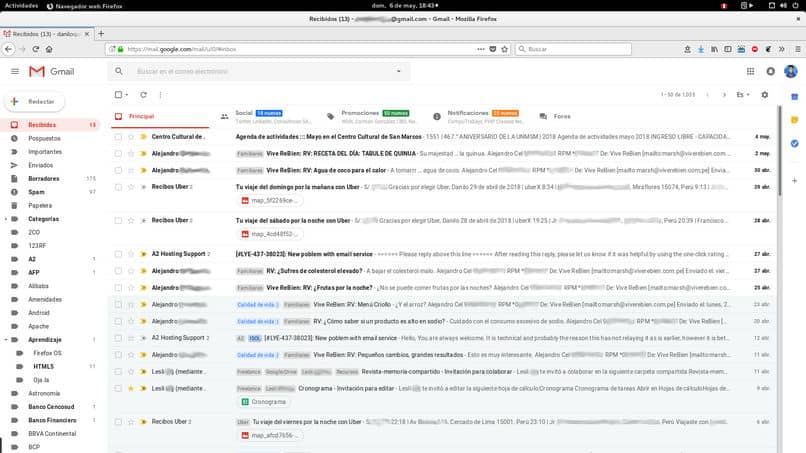
Voit peruuttaa mainitun lähetyksen avaamalla sisällön ”Lähtevät”. ”Kumoa” -vaihtoehdon näyttäminen keltaisena painikkeena käyttöliittymän alaosassa.
On huomattava, että tämä vaihtoehto on käytettävissä vain sinä ajanjaksona, jonka olet määrittänyt kokoonpanossa.
Siksi, kun tätä painiketta painetaan, voit kumota sähköpostin lähettämisen. Tämä palaa osioon ”Luonnokset” muokkaamisen helpottamiseksi.
Näiden yksinkertaisten vaihtoehtojen ansiosta voit huolehtia virheestä kirjoittamisessa ja vastaanottajassa. Toisaalta, jos olet vahingossa poistanut sähköpostin pysyvästi, voit oppia sen palauttamisen kohdasta Katso miten se on tehty, ilman suurempia ongelmia.